Heim >Computer-Tutorials >Browser >So zeigen Sie die Zitierschaltfläche in Microsoft Edge an_So zeigen Sie die Zitierschaltfläche in Microsoft Edge an
So zeigen Sie die Zitierschaltfläche in Microsoft Edge an_So zeigen Sie die Zitierschaltfläche in Microsoft Edge an
- WBOYWBOYWBOYWBOYWBOYWBOYWBOYWBOYWBOYWBOYWBOYWBOYWBnach vorne
- 2024-04-02 18:43:14523Durchsuche
PHP-Editor Apple stellt Ihnen die Schaltfläche „Zitieren anzeigen“ des Microsoft Edge-Browsers vor. Diese Funktion dient zum schnellen Zitieren von Webinhalten. Mit einfachen Tastenbetätigungen können Benutzer schnell Text aus Webseiten extrahieren, um sie einfach zu notieren oder mit anderen zu teilen. Diese Funktion ist sehr nützlich für Benutzer, die häufig Informationen aufzeichnen müssen. Im täglichen Studium und bei der Arbeit kann die Verwendung der Zitierschaltfläche des Microsoft Edge-Browsers die Effizienz verbessern und die Informationsverwaltung bequemer und effektiver gestalten.
1. Öffnen Sie zunächst Microsoft Edge und klicken Sie auf die Schaltfläche mit den drei Punkten auf der rechten Seite der Symbolleiste.
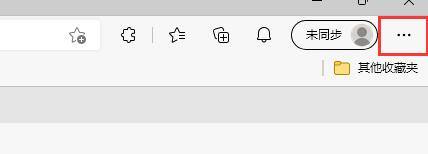
2. Dann erscheint das Dropdown-Listenfeld und klicken Sie auf die Einstellungsoption.
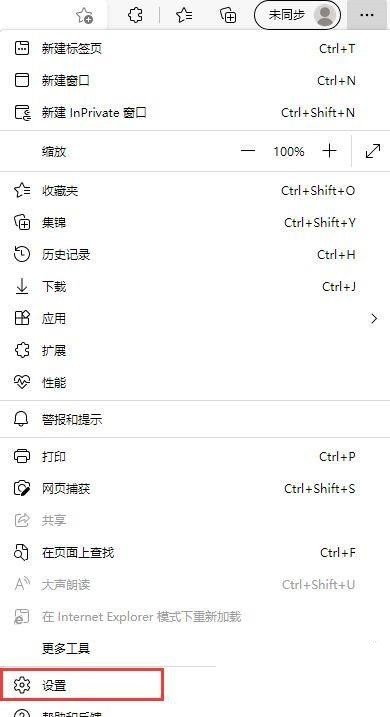
3. Nachdem Sie die Seite mit den Browsereinstellungen geöffnet haben, klicken Sie im linken Menü auf die Option „Darstellung“.
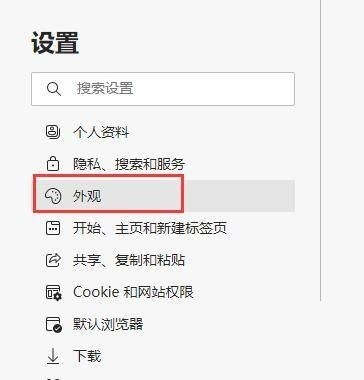
4. Klicken Sie dann auf der rechts angezeigten Seite mit den Darstellungseinstellungen auf die Schaltfläche „Umschalten“ rechts neben der Zitierschaltfläche.
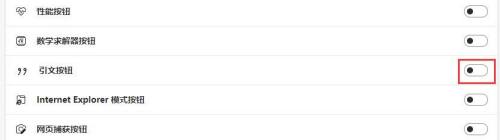
5. Schließlich wird die Schaltfläche blau und die Zitierschaltfläche wird in der Symbolleiste angezeigt.
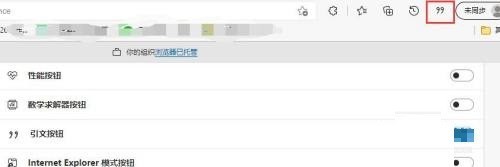
Das obige ist der detaillierte Inhalt vonSo zeigen Sie die Zitierschaltfläche in Microsoft Edge an_So zeigen Sie die Zitierschaltfläche in Microsoft Edge an. Für weitere Informationen folgen Sie bitte anderen verwandten Artikeln auf der PHP chinesischen Website!
In Verbindung stehende Artikel
Mehr sehen- Eine kurze Analyse, wie der Standardstartmodus des Edge-Browsers in Webstorm konfiguriert wird
- So lösen Sie das Problem der fehlerhaften Nutzung des Edge-Browsers im Win10-System
- So aktualisieren Sie die Edge-Browser-Version von Win10
- Tutorial zum Festlegen der Edge-Browser-Kompatibilität im Win10-System
- Was soll ich tun, wenn der Edge-Browser mit 360-Navigation geöffnet wird?

